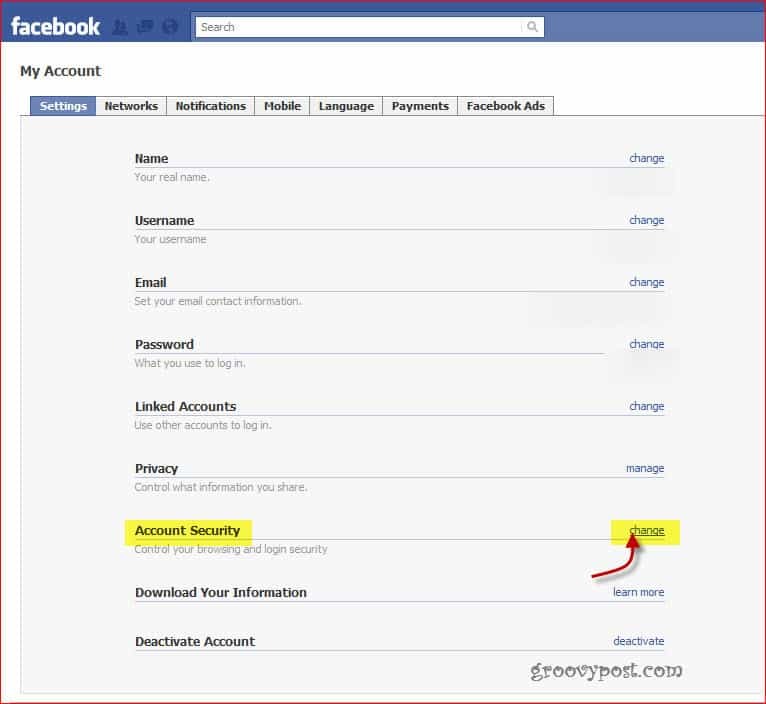Как да отпечатате етикети от Google Таблици
Google листове Google Герой / / April 03, 2023

Последна актуализация на
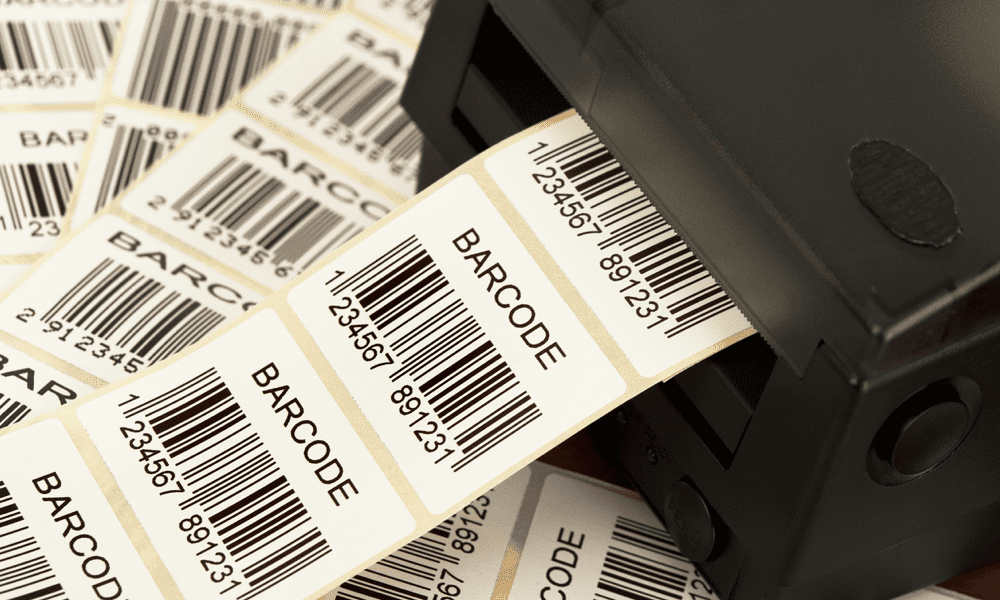
Ако имате електронна таблица с адреси, може да искате да ги отпечатате като етикети. Ето как да отпечатате етикети от Google Таблици.
Ако искате да отпечатате голям брой адресни етикети за снимка на бизнес поща или за рождени дни и специални събития, тогава знанието как да отпечатвате етикети от Google Таблици може да ви спести огромно количество време.
Понастоящем няма собствени опции за циркулярни документи в Google Таблици. Въпреки това има много добавки, които могат да вземат вашите адресни данни и да ги комбинират в етикети вместо вас. Тези добавки дори ще разпределят адресите, така че да се отпечатат идеално върху вашата етикетна хартия.
Ако искате да отпечатате етикети от Google Таблици, прочетете нататък, за да научите как.
Как да настроите вашите адреси в Google Таблици
За да отпечатате етикети от Google Sheets, ще трябва информацията за адреса да бъде сортирана в подходящи колони. Добавката, която ще използваме по-долу (
Съществуват обаче и други добавки и те може да предлагат подобна функционалност на тази.
За да настроите адресите си в Google Таблици:
- Отворете a Електронна таблица на Google Таблици.
- Създайте заглавки за всеки тип адресна информация, която искате на вашите етикети. Например, може да искате да включите Име, улица, град, щат, и Пощенски код.
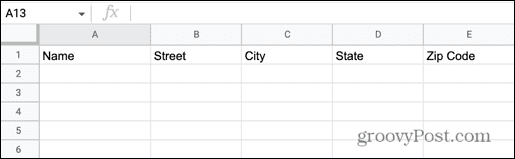
- Копирайте вашите данни в съответния ред. Ако всичките ви данни са в една клетка, можете използвайте функцията SPLIT в Google Таблици да го отделят.
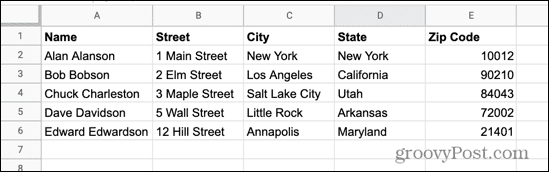
- След като разполагате с всички данни за всеки етикет, който искате да отпечатате, дайте на файла си лесно разпознаваемо име, тъй като този файл ще ви трябва по-късно.
Как да инсталирате Avery Label Merge
Както споменахме, в момента няма собствена функция в Google Sheets за обединяване на етикети. Въпреки това има много добавки, които можете да използвате, за да свършите работата.
В този пример ще използваме Avery Label Merge, но има и други налични опции.
За да инсталирате добавката Avery Label Merge:
- Щракнете върху Разширения меню.
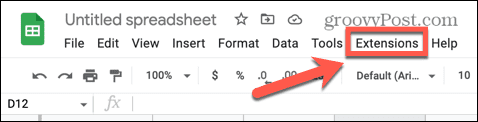
- Задръжте курсора на мишката Добавки и изберете Вземете добавки.
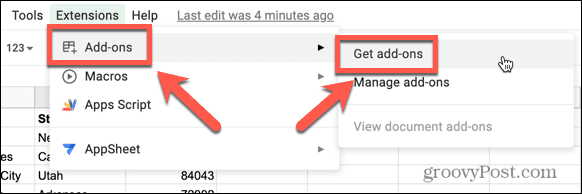
- Тип Обединяване на етикети в полето за търсене на Google Workspace Marketplace.

- В резултатите изберете Avery Label Merge.
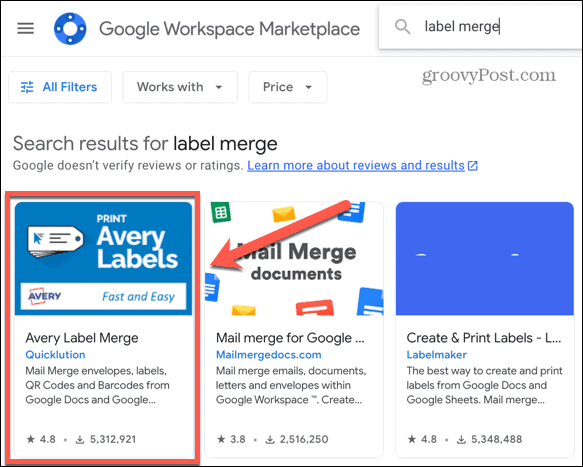
- Кликнете Инсталирай и тогава продължи за да започнете инсталирането на добавката.
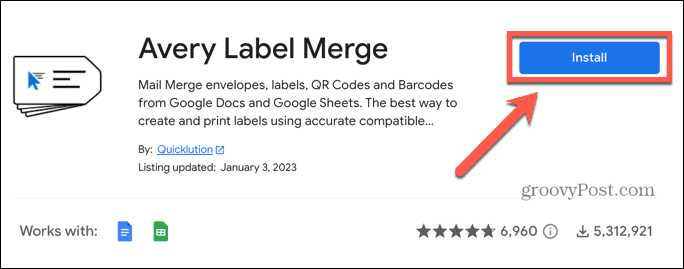
- Изберете акаунта в Google, който да използвате с Avery Label Merge.
- Ако желаете да продължите, щракнете Позволява за да дадете на добавката съответните разрешения.
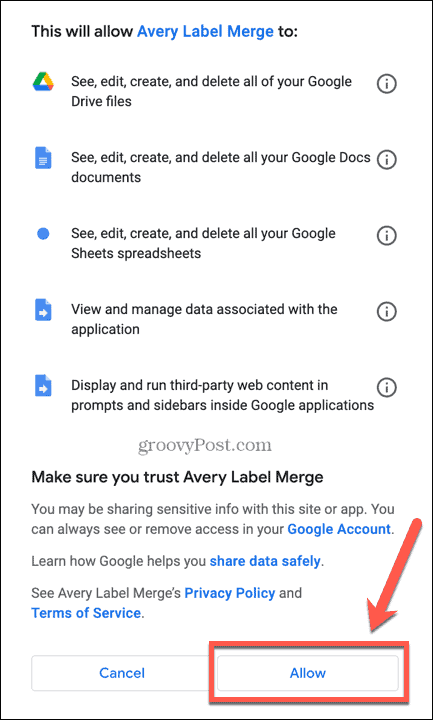
- След като инсталацията приключи, щракнете Свършен.
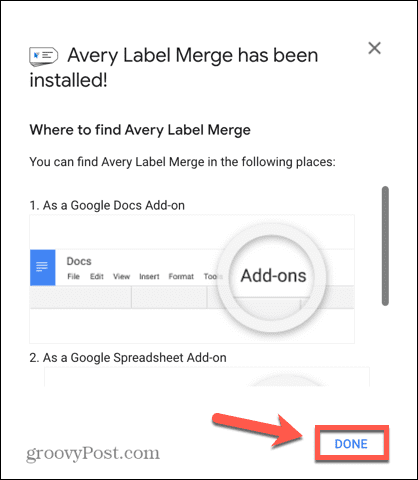
Как да обедините вашите етикети в Google Таблици
Сега, след като добавката е инсталирана, вие сте готови да обедините адресната си информация в етикети, които можете да отпечатате.
За да обедините етикети в Google Таблици:
- Отвори Електронна таблица на Google Таблици съдържащи вашите адреси.
- Щракнете върху Разширения меню.
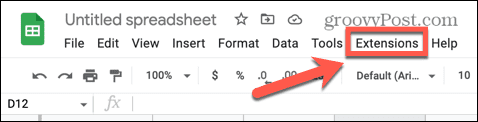
- Задръжте курсора на мишката Avery Label Merge и щракнете Започнете.
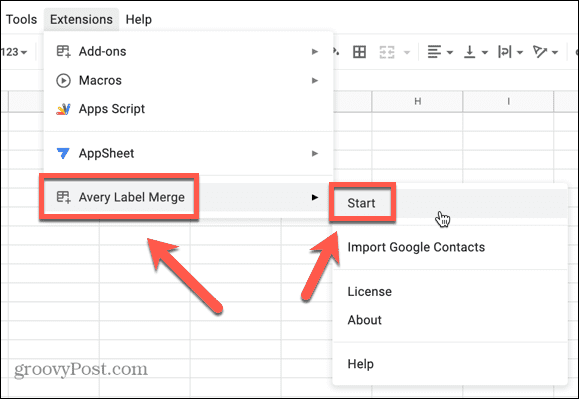
- Ще видите формата за вашите етикети. Ако някоя от информацията за адреса липсва, изберете я в Добавяне на поле за сливане падащо меню и щракнете Добавете.
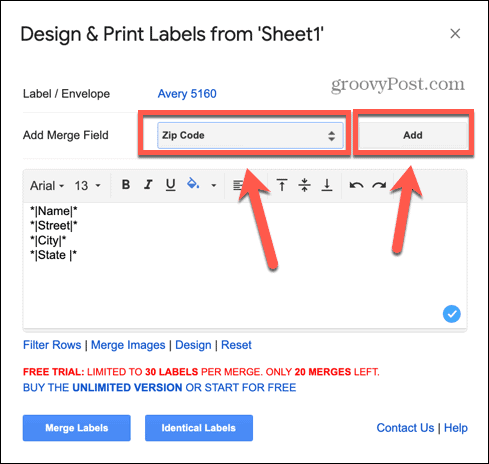
- Можете също така да промените шрифта, размера на шрифта и друго форматиране, като използвате инструментите над информацията за вашия етикет.
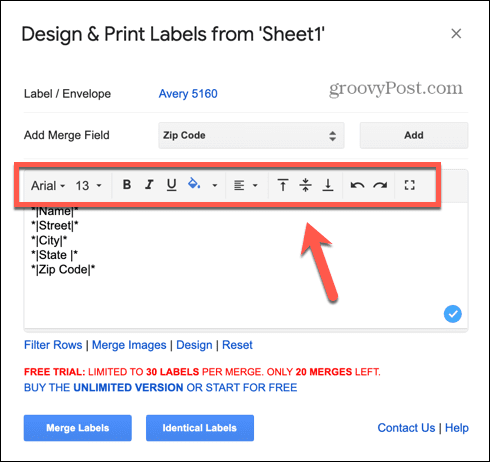
- За да промените типа на етикетите, които ще отпечатвате, щракнете върху текущия Етикет/плик опция.
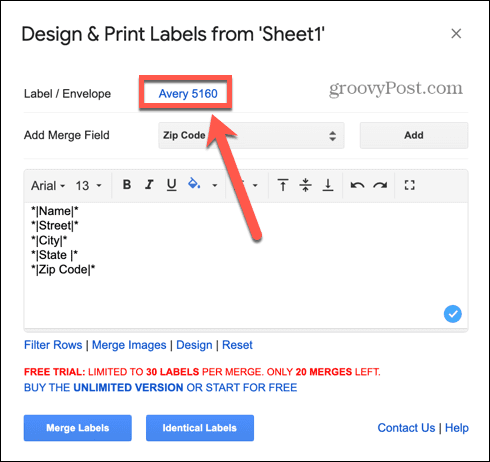
- Изберете или потърсете вашите етикети по име или размер на продукта.
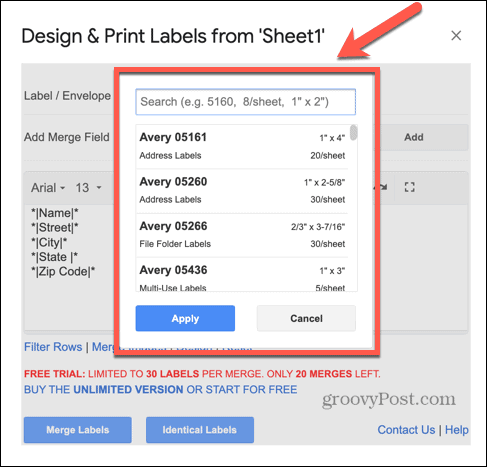
- След като сте доволни от размера и оформлението на вашите етикети, щракнете Обединяване на етикети.
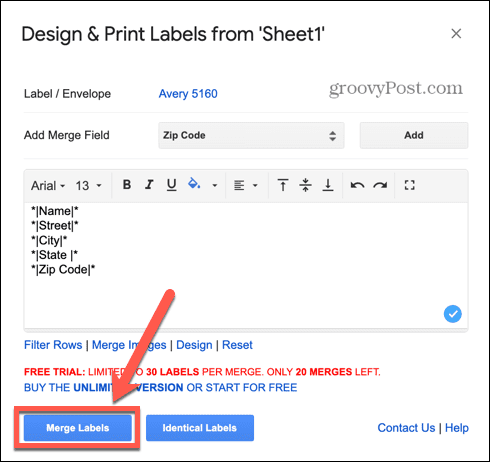
- Добавката ще изчисли колко етикета ще генерира.
- Кликнете да продължавам.
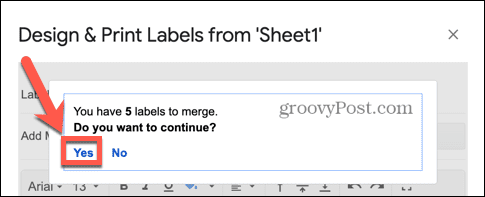
- Ще видите съобщение, че вашите етикети са генерирани. Кликнете върху думите Google документ за да отворите файла, съдържащ вашите етикети.
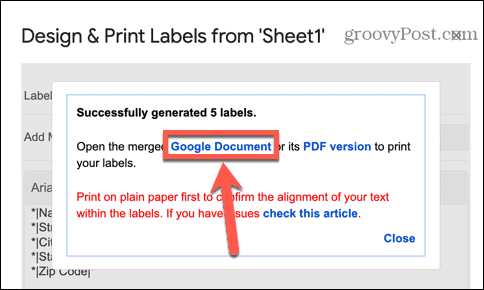
- Проверете дали вашите етикети изглеждат така, както искате.
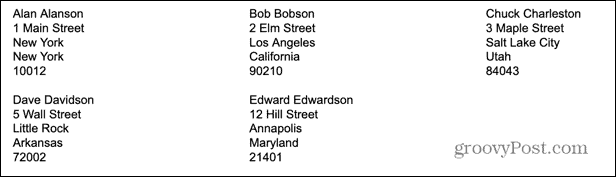
- Ако етикетите изглеждат правилни, вие сте готови за печат. Ако не го направят, върнете се към адреса си и направете всички необходими промени.
Как да отпечатате вашите етикети от Google Таблици
След като вашите етикети бъдат обединени, вие сте готови да ги отпечатате. Винаги е разумно първо да отпечатате страница с етикети на обикновена хартия, за да сте сигурни, че разпечатката ще излезе на правилната позиция на страницата, за да се подравни с вашите етикети.
За да отпечатате етикетите си от Google Таблици:
- Отворете документа, създаден от вашата добавка в Google Документи, който съдържа вашите обединени етикети.
- Щракнете върху Печат икона в лентата с менюта.
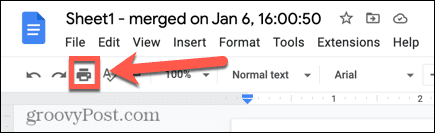
- Уверете се, че имате правилния принтер в Дестинация поле.
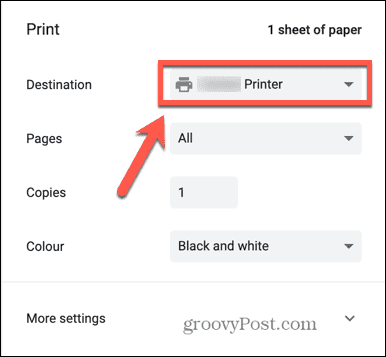
- Регулирайте някоя от другите настройки за печат, ако е необходимо.
- Поставете лист обикновена хартия във вашия принтер.
- Кликнете Печат.
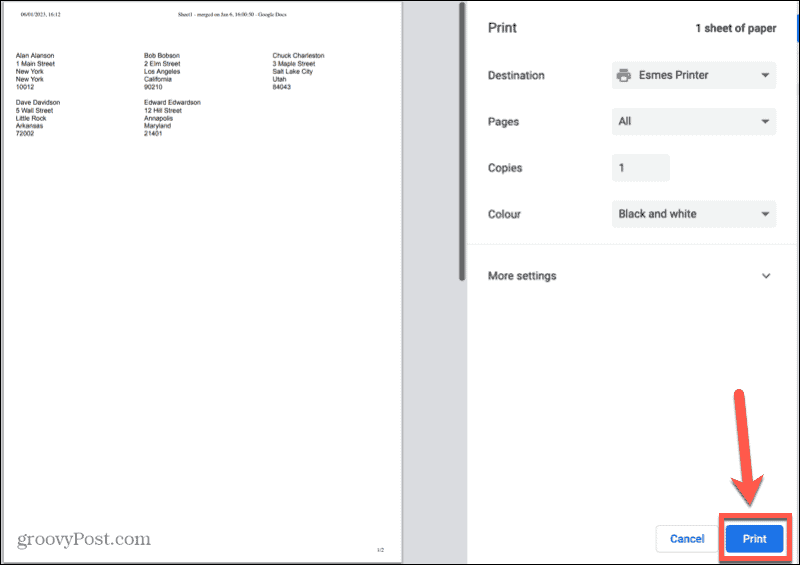
- Задръжте отпечатания си лист с адреси срещу лист хартия с етикети. Уверете се, че адресите са подравнени с позициите на етикетите.
- След като сте доволни, че етикетите ще се отпечатат правилно, поставете вашите листове с етикети в принтера.
- Повторете стъпките по-горе, за да отпечатате вашите етикети.
Автоматизиране на скучни задачи в Google Таблици
Научаването как да отпечатвате етикети от Google Таблици ви позволява да създавате множество етикети за снимки по пощата директно от вашите данни в Google Таблици. Има много полезни съвети и трикове за Google Таблици, за които трябва да знаете.
Ако не искате да отпечатате цял документ, можете да научите как да го направите задайте областта за печат в Google Таблици. Формулите ви създават проблеми? Ако е така, ще искате да знаете как поправете грешка при анализ на формула в Google Таблици. И ако искате да изтеглите данни от друг документ, трябва да научите как да го направите потърсете друг лист в Google Таблици.
Как да намерите своя продуктов ключ за Windows 11
Ако трябва да прехвърлите своя продуктов ключ за Windows 11 или просто ви трябва, за да направите чиста инсталация на операционната система,...
Как да изчистите кеша на Google Chrome, бисквитките и историята на сърфиране
Chrome върши отлична работа със съхраняването на вашата история на сърфиране, кеш памет и бисквитки, за да оптимизира работата на браузъра ви онлайн. Нейното е как да...


![Надстройте Google Picasa Storage, Вземете безплатна Eye-Fi SDHC карта [groovyDeals]](/f/0a0759c735e7a39babb7ac6b17dbc3ee.png?width=288&height=384)